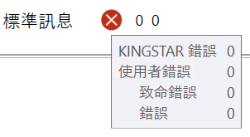此章节提供 KINGSTAR 记录检视的使用者介面资讯。
开启 KINGSTAR 控制台,点击「记录检视」以开启记录检视工具。
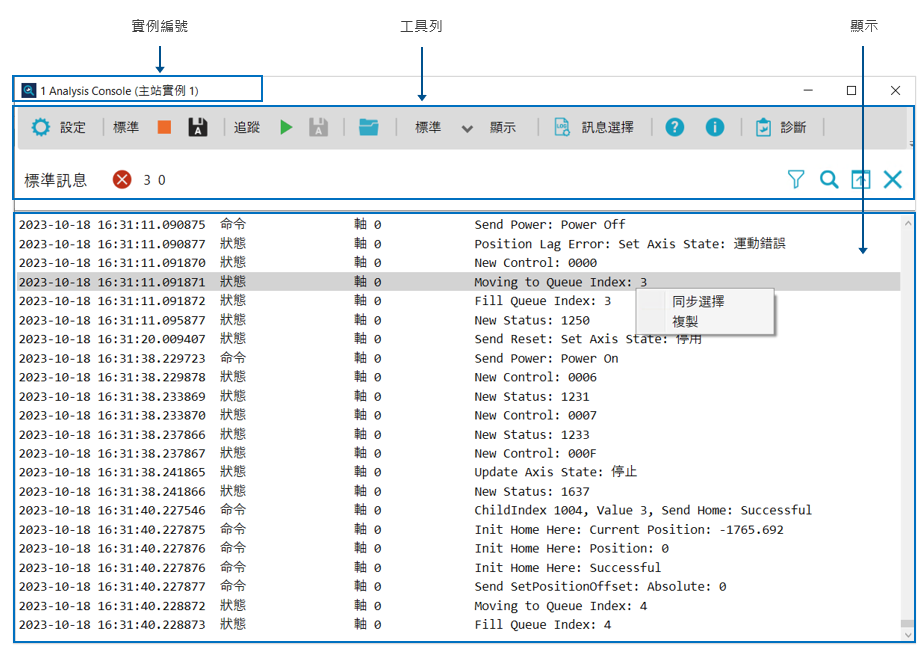
【实例编号】:显示实例编号。若您是从 KINGSTAR 控制台启动 KINGSTAR 记录检视,KINGSTAR 记录检视的实例将套用 KINGSTAR 控制台所选的实例。例如,若 KINGSTAR 控制台的实例选择为 1,当透过 KINGSTAR 控制台开启记录检视时,记录检视左上方的标题栏即显示实例 1。若您不是从 KINGSTAR 控制台启动 KINGSTAR 记录检视(如从 Windows 开始 ![]() 直接启动 KINGSTAR 记录检视),KINGSTAR 记录检视将以实例 0 开启。
直接启动 KINGSTAR 记录检视),KINGSTAR 记录检视将以实例 0 开启。
注意: 实例编号为 0 的标题栏不会显示实例编号;实例编号非 0 的标题栏才会显示出实例编号。
【工具列】:您可使用工具列上的功能。
-
 设定:标准与追踪讯息的一般设定。
设定:标准与追踪讯息的一般设定。 - 标准:标准讯息。
-
 开始 /
开始 /
 停止:开始或停止记录标准讯息。
停止:开始或停止记录标准讯息。 -
 保存到档案:将标准讯息储存为 .txt 档案。当点击此按钮,记录检视将自动继续将记录储存至档案;当此按钮未点击,记录将不会被储存,此按钮在点击
保存到档案:将标准讯息储存为 .txt 档案。当点击此按钮,记录检视将自动继续将记录储存至档案;当此按钮未点击,记录将不会被储存,此按钮在点击  后才可点击。
后才可点击。
- 追踪:追踪讯息。
-
 开始 /
开始 /
 停止:开始或停止记录追踪讯息。
停止:开始或停止记录追踪讯息。 -
 保存到档案:将追踪讯息储存为 .csv 档案。当点击此按钮,记录检视将自动继续将记录储存至档案;当此按钮未点击,记录将不会被储存,此按钮在点击
保存到档案:将追踪讯息储存为 .csv 档案。当点击此按钮,记录检视将自动继续将记录储存至档案;当此按钮未点击,记录将不会被储存,此按钮在点击  后才可点击。
后才可点击。
-
 开启:开启储存记录档案的资料夹。
开启:开启储存记录档案的资料夹。 - 标准/追踪/并排 显示:以标准、追踪或并排讯息显示。
- 标准显示:欲取得最新资料,下滑卷轴至底,视窗将会自动重整,若不想要重整,将卷轴往上卷,只要卷轴未达底端即不会显示新资料。
- 追踪显示:欲取得最新资料,点击
 以手动重整视窗,当第一次点击追踪的
以手动重整视窗,当第一次点击追踪的  按钮,将自动转换为并排显示,自此后资料显示将不会自动转换。
按钮,将自动转换为并排显示,自此后资料显示将不会自动转换。 - 并排显示:点击以并排显示标准及追踪讯息。
-
 讯息选择:KINGSTAR 子系统运作时选择显示的讯息。
讯息选择:KINGSTAR 子系统运作时选择显示的讯息。
-
 说明:显示记录检视帮助中心。
说明:显示记录检视帮助中心。 -
 关于:关于记录检视的资讯。
关于:关于记录检视的资讯。 -
 诊断:取得 EtherCAT 从站资讯以检视从站是否正常运作。参见「诊断工具」。
诊断:取得 EtherCAT 从站资讯以检视从站是否正常运作。参见「诊断工具」。 - 标准讯息:显示错误讯息数量。后缀于
 图标的数字分别表示 KINGSTAR 错误(左方)及使用者应用程式错误(右方)。将滑鼠游标移到
图标的数字分别表示 KINGSTAR 错误(左方)及使用者应用程式错误(右方)。将滑鼠游标移到  图标或数字上方可显示错误资讯。
图标或数字上方可显示错误资讯。
【显示】:显示 KINGSTAR 或使用者应用程式的讯息。在显示视窗中按下滑鼠右键可显示功能选单。